Von Zeit zu Zeit wird von ZIMO ein neues Update für das MX10 und fürs MX32 veröffentlicht. In diesen Updates werden den Geräten von ZIMO neue Funktionen hinzugefügt und Fehler behoben.
Damit man in den Genuss der neuen Funktionen von MX10 und MX32 kommt, muss man jedoch die Updates auf dem MX10 sowie dem MX32 installieren. ZIMO bietet einen komfortablen weg an, diese Updates einzuspielen. Es muss jedoch beachtet werden, dass sowohl MX10 als auch MX32 immer die selbe Version haben müssen. Daher bietet es sich an, sowohl beim MX10 als auch beim MX32 die Updates gleich zusammen zu installieren.
In diesem Artikel möchte ich daher eine einfache Schritt für Schritt Anleitung bereitstellen, so dass die Installation des Updates Funktionieren sollte.
Achtung, diese Anleitung erhebt keinen Anspruch auf Vollständigkeit und oder Richtigkeit. Bei Unklarheiten oder Unsicherheiten, empfiehlt es sich, das Handbuch des MX10 bzw. MX32 zu rate zu ziehen. Oder den ZIMO Support zu kontaktieren.
Schritt 1: Update Downloaden und auf den USB Stick laden
Zuerst müssen wir das neue Update herunterladen. Das Update gibt es auf http://www.zimo.at/web2010/support/UpdateMX32.htm
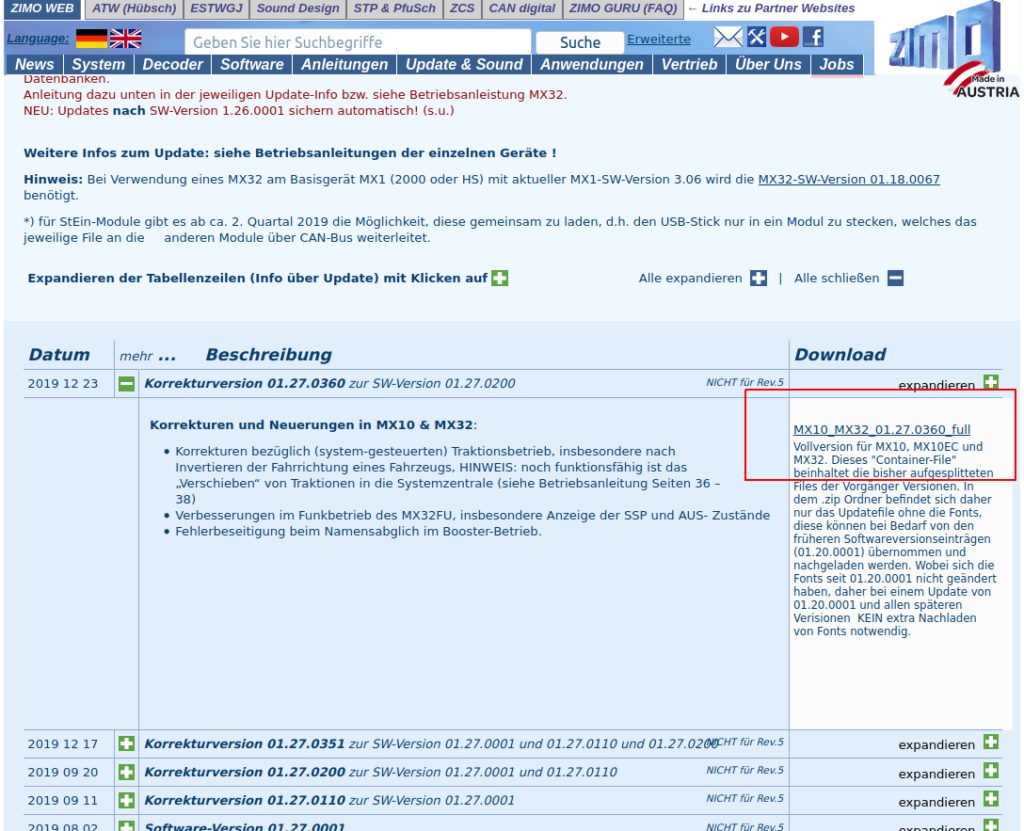
Während das Update heruntergeladen wird, kann der beim MX10 oder MX32 mitgelieferte USB Stick am Computer eingesteckt werden.
Nachdem der Download abgeschlossen ist, kann die Heruntergeladene Datei mit der Endung „.zip“ mit einem Doppelklick geöffnet werden. Dann geht ein Fenster auf in dem eine einzelne Datei Namens „ZimoSysUpd.zsb“ angezeigt wird. Diese einzelne Datei kann nun auf den zuvor eingesteckten USB Stick geladen werden.
Schritt 2: Update auf dem MX10 installieren
Jetzt kommen wir zum eigentlichen Updatevorgang. Dazu startet man das MX10 ganz normal. Dann steckt man den in Schritt 1 vorbereiteten USB Stick ein.
Das MX10 reagiert sofort und bietet ein vollautomatische Installation des Updates an. Dies kann durch drücken des Drehknopfes bestätigt werden. Der Bildschirm färbt sich rot und zeigt die neue Version an.
Die Installation kann nun durch nochmaliges Drücken des Drehknopfs gestartet werden. Wichtig: Das MX10 steht während des ca. 3-4 Min andauernden Updatevorgangs nicht für den Anlagenbetrieb zur Verfügung. Desweiteren darf während des Updatevorgangs auf keinen Fall die Stromversorgung unterbrochen werden. Eine Stromunterbrechung kann zur beschädigung des MX10 führen!
Der Updatevorgang dauert etwa 1-2 Minuten. Sobald das Update installiert ist, gibt das MX10 die Anweisung, dass das MX10 für mindestens 1 Minute Stromlos sein muss und das der USB Stick entfernt werden kann. Dieser Anweisung soll folge geleistet werden.
Nach mindestens einer Minute Stromlosigkeit kann das MX10 wieder eingesteckt werden und das Update ist vollständig installiert.
Schritt 3: Update auf dem MX32 installieren
Um das Update auf dem MX32 zu installieren, muss das MX32 zuerst mit dem MX10 verbunden werden. Danach kann der, in Schritt 1 vorbereitete USB Stick ins MX32 eingesteckt werden. Das MX32 bietet nun verschiedene Optionen an. Darunter befindet sich auch das Vollautomatische Update.
Mit dem seitlichen Scrollrad kann nun die Option „Vollautomatisches Update“ ausgewählt werden. Die Auswahl kann mit der A Taste bestätigt werden. Danach möchte das MX32 nochmals eine Bestätigung mit der Taste A. Durch diese Bestätigung startet der Updatevorgang des MX32. Wichtig: das MX32 steht während ca. 3-4 Min nicht für den Anlagenbetrieb zur Verfügung steht. Desweiteren darf während des Updatevorgangs auf keinen Fall die Verbindung zum MX10
unterbrochen werden. Ein Unterbruch kann zur beschädigung des MX32 führen.
Während des Updatevorgangs blitzen viele Symbole über den Bildschirm, dies ist Normal. Das Update ist vollständig Installiert, sobald das MX32 die Aufforderung anzeigt, das der USB Stick entfernt werden kann.
